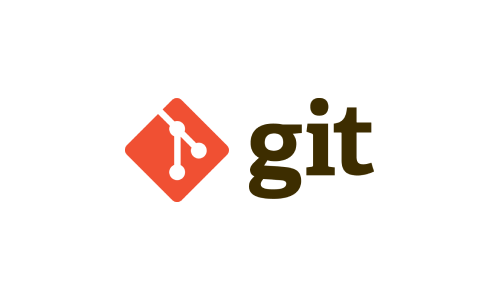
1. Git
Git
: 여러 명이 효율적으로 협업하기 위한 툴
: 오픈 소스로 누구나 사용 가능
: 여러 버전 동시에 관리 가능 (데이터 안전성 보장)
: 다른 백업 파일 필요 없이, 하나의 파일로 관리 가능
Git 특징
1. 가지치기와 병합
: 여러가지 작업 동시 진행
: 가지치기로 독립적으로 작업 가능
: 각자 개발 및 테스트 진행 후 → 병합으로 main코드에 반영 → main코드에서 배포
2. 가볍고 빠르다
: 서버와의 통신 없이 local에서 진행
cf.) SVN vs Git 차이
- SVN : 중앙 시스템에 여러 개발자가 접속하여 코드 공유
- Git : 다른 사람과 코드 공유할 때만 중앙 서비스에 접속하면 되기 때문에 네트워크 속도와 관련 없이 빠르게 작업 가능
3. 분산 작업 효율적
: 사용자들 → 복사된 프로젝트에서 동시 작업 가능 / 모든 코드를 갖고 있음
: 사용자끼리 연결이 단절되어도 작업의 문제 X
: 개발자는 개발에만 집중 / 통합관리자는 코드 병합에만 집중
4. 데이터 보장 (무결성 보장)
: 모든 과정 → '체크성' 검사과정을 거친다
: 체크성 = 16진수 문자열 (commit id)
: commit id가 같다는 것 = 파일, 구성이 완벽히 같다
: 기록이 남기 떄문에 버전 관리 편리
5. 준비 영역(Staging area) 가짐
: 수정한 내용을 repository에 반영하기 전에 검토
: git add로 올리고 → git commit으로 repository에 저장
cf.) Git에서 관리하는 세 영역

6. 오픈 소스
: 소스코드를 공개한 상태에서 인터넷에서 누구나 프로젝트 발전에 기여할 수 있음
Git 호스팅 서비스
- Github
- Gitbucket
- GitLab
Git 설치와 초기 설정
- Git 설치 (mac 기준)
1) Git 설치 여부 확인
: mac은 이미 Git이 설치되어 있음
2) Git 설치
: Git 다운로드 홈페이지 - https://git-scm.com/downloads
3) Git 실행
: mac은 terminal에서 실행
4) Git 설치 확인
$git --version
- Git 초기 설정
1) 사용자 정보 설정
$git config --global user.name "사용자이름"
$git config --global user.email "이메일주소": 프로젝트마다 다른 사용자 정보를 지정하고 싶으면, 저장소 생성 후 --global 옵션 빼고 실행 (git 저장소가 시작되지 않은 상태에서 유저 설정 시 반드시 --global 입력)
2) 설정 정보 확인
$git config --list
Git 저장소 생성
$git init: 기존 디렉토리를 git repository로 설정
: 이후 $ls -al 입력하면 모든 파일들을 볼 수 있음 (.git 파일이 생성되었는지 확인)
** 정리 **
- $git version : Git 버전 확인
- $git init (만들고 싶은 저장소 이름) : Git 저장소 생성
- $git config --global user.name "사용자이름" : git 관련 작업 기록에 남는 이름 수정
- $git config --global user.email "사용자이메일" : git 관련 작업 기록에 남는 이메일 수정
- $git config --list : git 설정 확인
2. Git 시작하기
파일 영역의 라이프 사이클
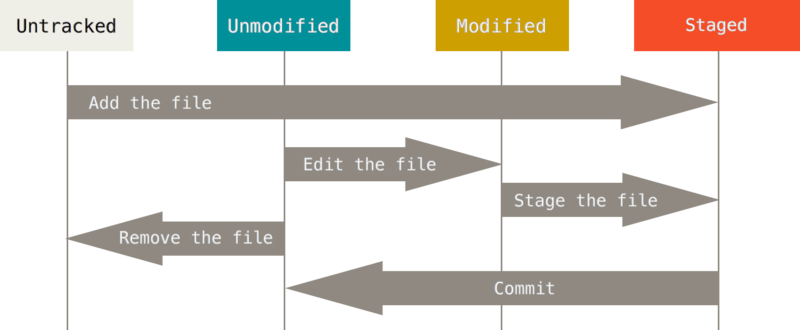
- 새로운 파일 생성
: 파일을 '준비영역'으로 보내야 한다
: 한 번에 추가할 파일이 많으면, 현재 폴더를 대상으로 지정할 수 있음
$git add 파일이름.확장자
$git add.: . 은 현재 working 디렉토리를 의미 (git 명령어 뒤에 . 붙으면 경로 내의 모든 파일을 의미하기도 함)
cf.) add시 2개 파일 같이 올릴 때 (띄어쓰기로 구분하여 같이 써준다)
$git add 파일1.확장자 파일2.확장자
- Staging 상태 확인
: 파일 상태 확인
$git status
Git 저장소 반영
- 저장소 반영
: 준비 영역에 있는 파일들을 저장소에 반영 + 메시지
$git commit -m "메시지"
- 저장소 반영 내용 변경
: 적은 메시지에 오타가 있거나, 누락된 파일이 있을 경우
$git commit --amend: amend를 작성하면 텍스트 편집기가 실행 → 수정하고 싶은 부분 수정 후 저장 → 반영
: $git commit --amend -m "수정할 커밋 메시지" 로 바로 입력 가능
- 저장소 반영 내역
: 저장소 반영 내역이 궁금할 경우
$git log: 모든 commit 확인 가능
: 각각의 commit이 갖고 있는 commit id, commit 메시지도 확인 가능
- Git history
: commit 된 내용 (commit size, tree, parent, author, commiter, initial commit(메시지)) 확인 가능
Git 관리 상태 확인
$git status
$git log- $git status : Staging file 들의 상태 확인 (준비상태 파일 확인)
- $git log : .git repository에 존재하는 history 확인 (commit history 확인)
- Status
: commit된 파일 중 변경된 사항 비교할 때
$git diff
- log
: 저장소 반영 내역을 확인할 때
$git log -p -2
$git log --stat
$git log --pretty=online
$git log --graph
$git log -s "특정텍스트"- $git log -p -n : -p = diff와 같은 역할 수행 / -n : 상위 n개의 commit만 보여줌
- $git log --stat : 어떤 파일이 commit에서 수정되고 변경되었는지 확인
- $git log --pretty=online : 각 commit을 한 줄로 출력
- $git log --graph : commit 간의 연결된 관계를 아스키 그래프로 출력
- $git log -s "특정텍스트" : 특정 텍스트가 코드에서 추가되거나 제거된 내용 중 특정 테스트가 포함되어 있는지 검사
cf.) staging된 파일 취소
$git reset (브랜치)파일이름.확장자
3. Git 가지치기 (Branch)
Git Branch
: 독립적으로 어떤 작업을 진행하기 위한 개념
: 각각 branch는 다른 branch의 영향을 받지 않는다.

[기본] master branch (배포, 최초로 갖는 기본값 branch) = 배포할 수 있는 안정적인 branch
[개발] develop branch (배포할 때가 올 때마다 master branch에 병합)
[기능별로 개발] topic branch (기능 완성될 때마다 develop branch에 병합) = 기능 추가 및 버그 수정같은 단위 작업을 위한 branch
$git branch 브랜치이름
$git branch
$git checkout 전환할브랜치이름- $git branch 브랜치이름 : 브랜치 생성
- $git branch : 현재 브랜치 확인
- $git checkout 전환할브랜치 이름 : 브랜치 전환
(checkout을 하게 되면 HEAD 포인터가 이동하게 된다 / HEAD가 가리키는 것이 현재 브랜치)
cf.) $git checkout 16진수로 이루어진 snapshot의 hash : snapshot의 hash값을 이용하여 과거의 파일 내용을 확인할 수 있다.
Git Merge
branch가 master와 bugfix 이렇게 2개 존재 / bugfix 브랜치로 작업을 한 상태일 때, 작업한 내용을 master 브랜치에 병합을 하고 싶은 상태 라면,
$git checkout master
$git merge bugfix
cf.) merge된 branch 확인하는 방법
$git branch --merged
fast-forward

Git Branch 삭제
: 일반적으로 topic 브랜치는 기능 개발이 완료되면 삭제되는 것이 대부분
$git brahcn -d 브랜치이름
Merge Conflict
: merge한 두 branch에서 같은 파일을 변경했을 때 충돌 발생
-충돌 확인하는 방법
$git status: 위의 명령어로 확인했을 때, both modified: 파일이름 과 같이 결과가 나타나고, conflict가 어디서 발생했는지 확인할 수 있음
- 충돌 해결 방법
: 수정 완료 후 <<<<, ====, >>>> 와 같은 기호들은 제거
: 수정 완료 후 git add, git commit 과정을 통해 다시 merge
- 충돌 방지하는 방법
: master 브랜치의 변화를 지속적으로 가져와서 충돌 발생 부분을 제거
: 가장 좋은 방법은 master 브랜치가 빈번하게 변경되는 일이 없도록 하는 것
cf.) 여러 개의 브랜치를 나누고 각자 브랜치에서 작업한 후 → 웹호스팅 서비스에 존재하는 merge request로 하나씩 합쳐가는 방식
: 충돌이 일어나는 것을 막을 수 있고, 매번 새롭게 merge해야하는 수고 줄어든다
4. Git 원격 저장소
원격 저장소 받아오기
: github이나 gitlab에 가면 clone 버튼이 있음 (Clone with SSH / Clone with HTTPS)
: Clone with HTTPS를 선택하여 주소 복사 → clone진행 → 원격 저장소 사본 생성 완료
$git clone 복사한주소cf.) 원격 저장소 : 인터넷이나 네트워크에 있는 저장소 ex) github, gitlab … 호스팅 서비스
원격 저장소 추가하기
$git remote add 원격저장소단축이름 복사한주소
$git remote
$git remote show origin
$git remote rename origin git_test
$git remote rm git_test: 저장소 주소 구조 = https://웹호스트서비스(github, gitlab...)/그룹명/프로젝트
- $git remote add 원격저장소단축이름 복사한주소 : git remote를 원격저장소단축이름으로 add해주겠다는 의미
- $git remote : 연결된 원격 저장소 확인 (쳤는데 아무것도 나오지 않으면 연결되지 않은 상태)
- $git remote show origin : 원격저장소 한눈에 보기
- $git remote rename origin git_test : 원격저장소 단축이름 변경
- $git remote rm git_test : 필요없어진 저장소 삭제
원격 저장소 동기화 (갱신)
: 원격 저장소 → 로컬 저장소
$git fetch 원격저장소이름
$git pull: fetch → 원격 저장소에서 데이터 가져오기 / 병합X
: 원격 저장소에 있는 변경사항을 로컬 저장소에 가져오기 전에, 변경내용 확인하고 싶을 때 사용
: pull → 원격 저장소에서 데이터 가져오기 + 병합(merge)
: 원격 저장소에 있는 변경사항을 로컬 저장소에 가져와 합칠 때 사용
저장소 발행
: 로컬 저장소 → 원격 저장소
$git push origin master: 원격 저장소로 데이터 이동시킬 수 있음
: 다른 사람이 먼저 push를 하게 되면, push를 할 수 없음
: 때문에 먼저 merge를 하고 push를 해야 한다.
origin/master
$git remote add origin https://github.com/group/project: origin = 원격저장소의 단축 이름 (기본값)
: origin이 아닌 다른 이름으로 지정할 수 있음
$git remote -v: 지정한 저장소 이름과 주소를 같이 확인할 수 있음
'📚 공부 > Git, Github' 카테고리의 다른 글
| [Github/소스트리] - Github 토큰인증(Token Authentication) 오류 해결 방법 (0) | 2022.02.16 |
|---|
